Azure portal の Microsoft Sentinel では 、Microsoft Teamsとの直接統合がサポートされているため、特定のインシデントのチームワークに直接ジャンプできます。
重要
Microsoft Teamsとの統合は現在 プレビュー段階です。 ベータ版、プレビュー版、またはその他の一般提供にまだリリースされていない Azure 機能に適用される追加の法的条件については、 Microsoft Azure プレビューの追加使用条件 を参照してください。
概要
Microsoft Azure Sentinel から直接 Microsoft Teams と統合することで、チームが組織全体で、また外部の利害関係者とシームレスに共同作業を行うことができます。
Microsoft Sentinel インシデント チーム とMicrosoft Teamsを使用して、関連する担当者間のコミュニケーションと調整を一元化します。 インシデント チームの能力が特に発揮されるのは、重要度が高い進行中のインシデントに特化した会議ブリッジとしての役割を担うときです。
コミュニケーションとコラボレーションに Microsoft Teams を既に使用している組織は、Microsoft Azure Sentinel の統合を使用して、会話や日常業務に直接セキュリティ データを取り入れることができます。
Microsoft Azure Sentinel インシデント チームには、お客様のチームが最も関連性の高いデータを手元に置いておけるように、Microsoft Azure Sentinel からの最新のデータが常に保持されています。
必要なアクセス許可
Microsoft Azure Sentinel からチームを作成するには:
チームを作成するユーザーには、Microsoft Azure Sentinel のインシデントの書き込みアクセス許可が必要です。 たとえば、 Microsoft Sentinel レスポンダー ロールは、この特権の理想的な最小限のロールです。
チームを作成するユーザーには、Microsoft Teams でチームを作成するためのアクセス許可も必要です。
閲覧者、レスポンダー、または共同作成者ロールを持つユーザーを含む Microsoft Sentinel ユーザーは、アクセスを要求することで、作成されたチームにアクセスできます。
インシデント チームを使用して調査する
インシデントから直接Microsoft Teamsを統合して、インシデント チーム と共に調査します。
インシデント チームを作成するには:
Microsoft Sentinel の 脅威管理>Incidents グリッドで、現在調査中のインシデントを選択します。
右側に表示されるインシデント ウィンドウの下部にある [アクション]> [チームの作成 (プレビュー)]を選択します。
右側に [インシデント チーム ] ウィンドウが開きます。 インシデント チームに対して次の設定を定義します。
チーム名: インシデントの名前として自動的に定義されます。 簡単に識別できるように、必要に応じて名前を変更します。
チームの説明: インシデント チームのわかりやすい説明を入力します。
グループとメンバーを追加する: インシデント チームに追加する Microsoft Entra ユーザーまたはグループを 1 つ以上選択します。 ユーザーとグループを選択すると、[グループとメンバーの追加] リストの下にある [選択したグループとユーザー] リストに表示されます。
ヒント
同じユーザーとグループを定期的に操作する場合は、[
 選択したグループとユーザー] リストの各ユーザーの横にある星を選択して、お気に入りとして保存することができます。
選択したグループとユーザー] リストの各ユーザーの横にある星を選択して、お気に入りとして保存することができます。次回チームを作成するときに、お気に入りが自動的に選択されます。 作成した次のチームからお気に入りを削除する場合は、[ 削除
 ] を選択するか、もう一度星
] を選択するか、もう一度星  を選択して、チームをお気に入りから完全に削除します。
を選択して、チームをお気に入りから完全に削除します。
ユーザーとグループの追加が完了したら、[チームの 作成 ] を選択してインシデント チームを作成します。
インシデント ウィンドウが更新され、チーム 名 のタイトルの下に新しいインシデント チームへのリンクが表示されます。
Teams 統合リンクを選択してMicrosoft Teamsに切り替えます。ここで、インシデントに関するすべてのデータが [インシデント] ページ タブに表示されます。
必要に応じて、Teams で調査に関する会話を続けます。 完全なインシデントの詳細は、Teams で直接入手できます。
ヒント
個々のユーザーをチームに追加する必要がある場合は、[投稿] タブの [ユーザーを追加] ボタンを使用してMicrosoft Teamsで追加できます。
インシデントを閉じると、Microsoft Teamsで作成した関連インシデント チームがアーカイブされます。 インシデントが再開されると、関連するインシデント チームも Microsoft Teams で再開されるため、中断したところから会話を続けることができます。
次のステップ
詳細については、次を参照してください。

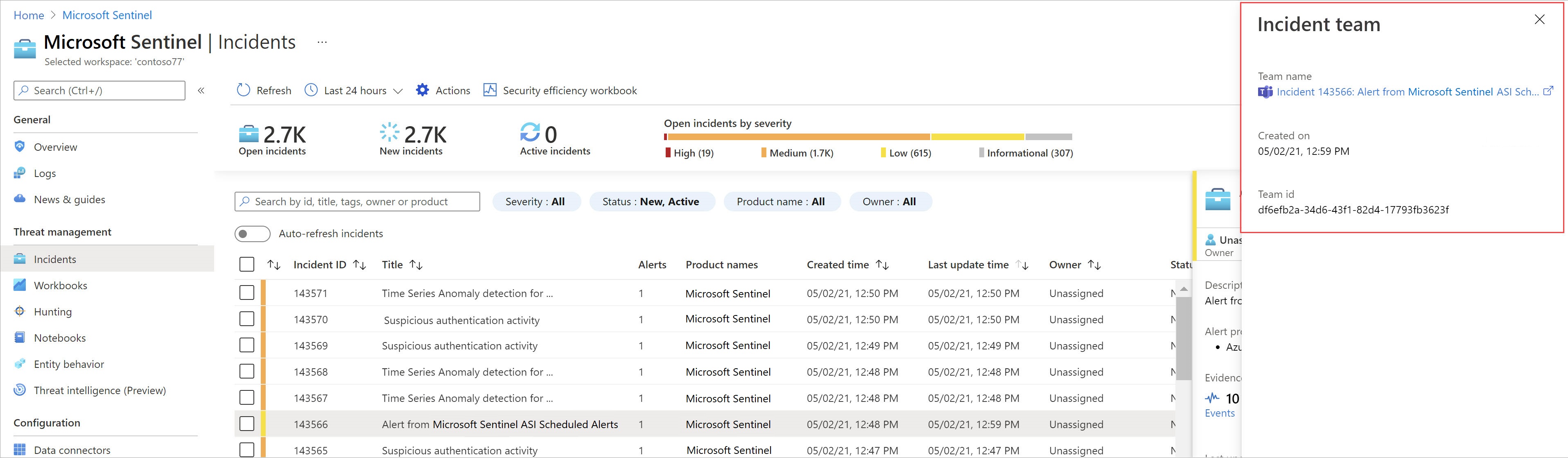
![Microsoft Teamsの [インシデント] ページ。](media/collaborate-in-microsoft-teams/incident-in-teams.png)